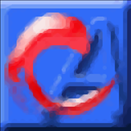


/英文/

/英文/

/中文/
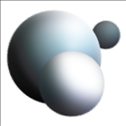
/英文/

/英文/

/中文/

/英文/

/中文/

/英文/

/中文/
 7-zip下载v18.03 简体中文美化版
7-zip下载v18.03 简体中文美化版 Bubble Math(泡泡数学)v1.0 电脑版
Bubble Math(泡泡数学)v1.0 电脑版 EditPad Pro(多功能文本编辑器)v7.65 中文版
EditPad Pro(多功能文本编辑器)v7.65 中文版 彗星QQ资源文件读取器v2.1 绿色免费版
彗星QQ资源文件读取器v2.1 绿色免费版 ScanTransfer(无线传输工具)v2018 官方版
ScanTransfer(无线传输工具)v2018 官方版 Easy Equation Solver(在线方程式计算器)v1.8 官方版
Easy Equation Solver(在线方程式计算器)v1.8 官方版 动书编辑器(motionbook)v2018 官方版
动书编辑器(motionbook)v2018 官方版 Flash Renamer(批量重命名软件)v6.9 官方版
Flash Renamer(批量重命名软件)v6.9 官方版 字由客户端v2.0.0.4 官方版
字由客户端v2.0.0.4 官方版 Notepad2书签版(Notepad2 Bookmark Edition)v5.1 官方版
Notepad2书签版(Notepad2 Bookmark Edition)v5.1 官方版软件Tags:
TSSD是一款结构设计软件,软件提供平台选择、模块切换、屏幕菜单开关、用户工具条、钢筋、钢筋工具、尺寸、文字、文字工具、表格、钢结构详图、常用符号、图层与显示、组与图块工具、实体工具、其他工具、批注、标面积、图库管理等功能帮助用户快速绘图,帮助用户快速计算结构数据和平面数据,让用户在设计结构图的时候获得更快速的作图体验,本软件直接附加到AutoCAD软件上运行,兼容多个版本的CAD软件,用户在AutoCAD软件上绘图的时候就可以使用TSSD软件快速设置钢筋以及其他图纸内容,支持负筋调整、修改弯钩方向、改变钢筋等级、修改拉筋弯钩、改变钢筋宽度等钢筋功能,如果你需要这款软件就下载吧!
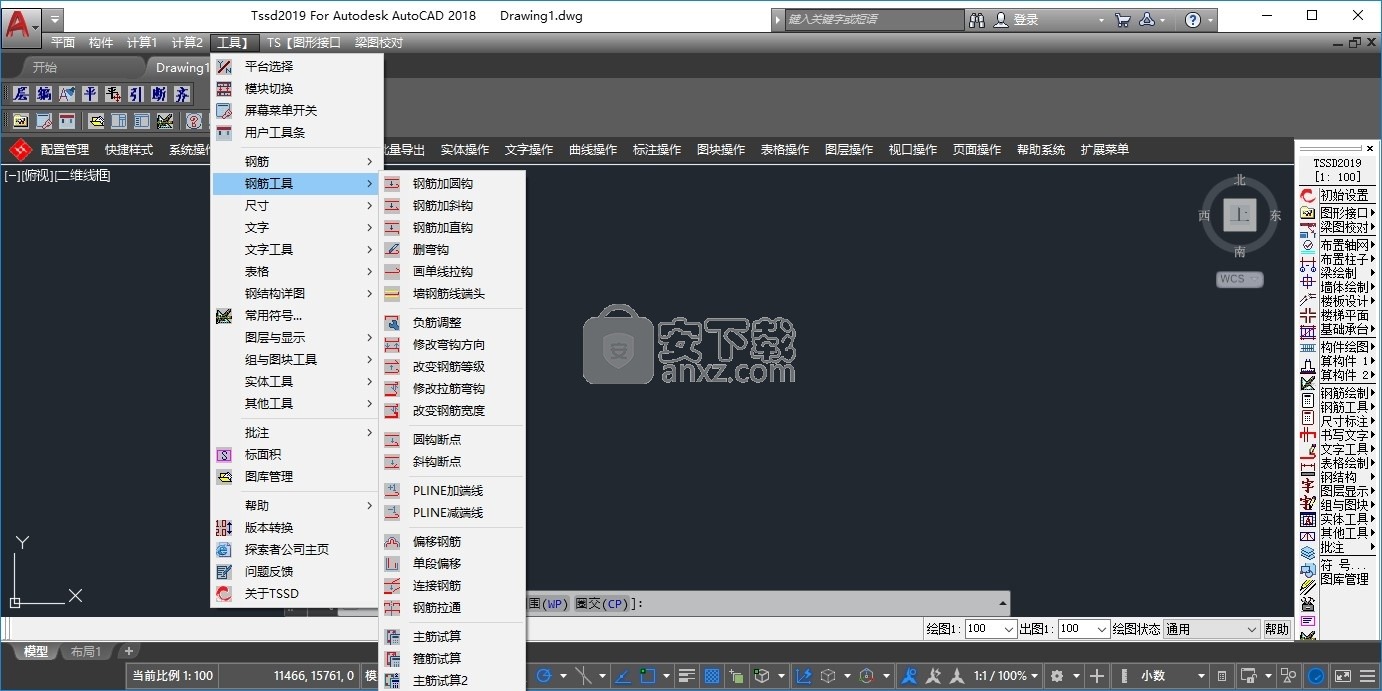
1、专业化的多比例绘图功能
可实现比例变换时,尺寸自动换算,标注自动调整等,并带有比例变换、图形切割等快速调整图形比例的工具。
2、图纸批注功能
可以方便的帮助审图人员实现对图纸的快速批注,将批注内容形成word版的审查意见书。
3、强大的梁图校对功能
可以实现用户自己绘制的梁图与计算结果文件进行自动对比,查找不满足规范构造要求以及计算配筋的地方,进行批注,提醒工程师进行修改,大幅降低图纸错误率,减轻审图人员的压力,提高设计院的绘图水平。
4、强大的文字符号输入及排版功能
可实现附注、设计说明等的快速排版,查找替换,消重字等,可在Office及QQ中直接输入各种钢筋、型钢等特殊符号
5、完备的钢筋工具
有一套功能完善、使用方便的钢筋绘制和编辑工具。可以使用软件提供的专业化绘制、修改编辑命令快速完成所需工作。提供的钢筋工具可以绘制包含结构专业几乎全部类型的钢筋形式。
6、实现了与办公软件互导。可将world中的文字,excel表格直接导入到CAD中,也可反向导出,并给出快速编辑修改功能,具有在CAD中直接进行数据相加及相乘的功能。
7、对图中的组、块、外部参照的快速编辑
通过组的开关实现多构件同步操作,块编辑命令直接对块及外部参照进行编辑,避免重复炸开。
8、图形的对比功能
用户可以快速的找到两个平面图的不同,比较完成之后还可以帮助用户进行左右同步。
9、内置规范,为工程师提供安全保障
提供常用规范查询、在参数化绘图中输入数据的时候在程序内部进行规范检查、构件计算模块内部对输入的荷载和几何参数进行数检,对计算结果按照规范要求进行检查等一些必要的安全保障都在TSSD系列软件中充分实现。
10、先进的图库管理系统
可以在设计中随时按所需分类方式管理自己的图形资源,也可以将以往积累的图形快速导入图库中。
11、图纸目录自动生成
方便地进行整套设计图纸归档,并且还可以和具体图形文件进行联动修改。
1、图形转换
天正建筑接口
广厦接口
转PM板配筋图
分步转板图
转PM梁平法图
分步转梁图
转PM柱平法图
分步转柱图
转PM基础图
分步转基础
2、板平法
直接转换
读原图数据
转换到用户图
位置调整
对齐钢筋
标筋范围
负筋不按实长绘
恢复负筋实长
板底筋不绘(用编号)
板底筋自动拉通
钢筋按规格重编号
负筋按规格长度编号
板平法处理
正筋国标平法
负筋国标平法
3、板筋编辑
拉通钢筋
断开钢筋
设板下沉
拉伸钢筋
间隔拉通
负筋只标一侧
改板配筋
批量改配筋
归并钢筋规格
修改钢筋钩子
修改负筋标注形式
负筋长取整
修改负筋长度
归并负筋长度
负筋左右长取齐
双层双向
板筋放缩
镜像板筋
4、板筋删除
删所有板钢筋
删正(板筋
删负支座)筋
删两点间重复负筋
配筋相同底筋
删双向相同底筋
删配筋相同钢筋
删相同规格文字
删板内所有钢筋
删同号所有钢筋
查看编号
修改编号
重排编号
删除编号
规格应用到同编号
长度应用到同编号
5、板筋绘制
识别用户模板
自动绘板筋
手动板底筋
手动支座筋
任意板底筋
任意支座筋
板底加钢筋
绘任意钢筋
删钢筋钩子
加圆钩
加斜钩
加直钩
6、板校核
读取板计算配筋图数据
校核板筋面积
结束校核
校核负筋长
修正负筋长
显示板筋信息
结束校核负筋长
显示房间跨度
7、模板图
梁宽校对
线消重连接
虚线实线转换
选层封闭
选层连接
选层剪裁
双向偏移
梁墙柱交线处理
粗线转墙
PKPM墙柱转多段线
墙梁生中线
偏心梁定位
生成模板图
楼板开洞
8、梁平法
梁平法设置
梁图层指定
梁直接转换
绘集中标注
分层分图
平法拖动
平法镜像
修改样式
删箍筋腰筋
平法对齐
简繁互换
截面文字合分
批量加点
批改首行
配筋互换
计算配筋面积
编号系统
纵筋配筋
选配筋表
梁校对
9、柱平法
全楼归并
柱归并绘制
柱定位标注
柱表重排
柱编号
编号编辑
柱图表达变换
绘方柱截面
10、桩
桩定位标注
无承台桩标注
形心对齐标注
桩编号
过滤柱底内力
自动布桩
桩数统计
求合力形心
抗浮计算
筏板配筋过滤
承台内变虚线
基础放坡线
11、墙柱1
墙柱设置
生成边缘构件
边缘构件
画柱表
任意墙柱
填写柱表
校审柱表
箍筋放样
墙柱编号拖动
墙柱定位标注
指定内外箍
画点筋
画拉筋
点选画拉筋
画S形拉筋
画箍筋
点选画箍筋
12、墙柱2
角筋标注互换
空心标注互换
实心标注互换
外箍标注互换
内箍标注互换
放大N倍
缩小N倍
表格居中
墙剖断线
画单剖断线
画双剖断线
统计点筋
点筋空心实心
暗柱长度
转角柱长度
单根配筋面积
12、计算书
计算书导入管理
计算书更新
计算书比较
计算书比较并更新
计算书归并
计算书镜像
计算书关闭
计算书显示
计算书列表
计算书目录显示
梁配筋简图互换
过滤梁配筋率
过滤墙配筋率
过滤墙配箍率
13、文字
字型设置
多行输入
多行编辑
调行间距
写附注
文字输入
通用编辑
文字刷
实时查询
将 MTEXT转为TEXT
文字平行
识取文字
翻译替换
词库
查找/替换文字
中英对译
替换钢筋直径
清理重叠文字
查字重叠
删除检查框
审图图纸输出
1、打开Tssd2019(2019-5-23).exe软件直接启动,点击下一步

2、软件的安装协议内容,点击接受
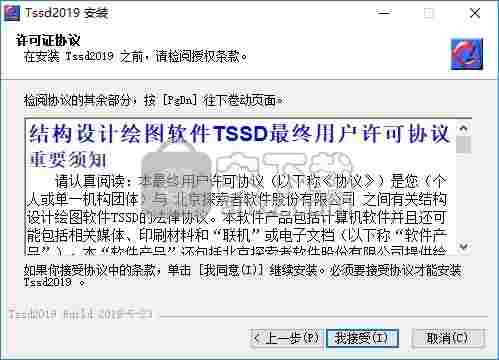
3、软件的安装选项,点击下一步

4、设置软件安装地址,您可以自己修改地址
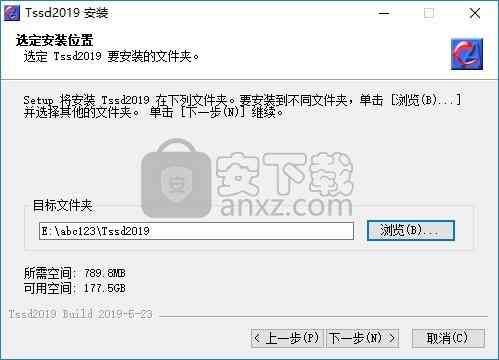
5、数据目录可以自己设置,默认就可以了

6、显示Tssd2019安装进度,等待软件安装结束吧
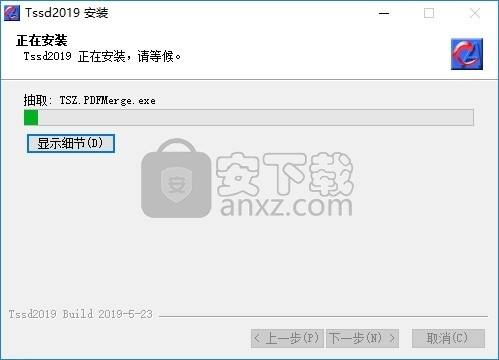
7、提示软件安装教结束,点击完成

8、将补丁PatchTSSD.exe复制到安装地址,选择管理员身份启动
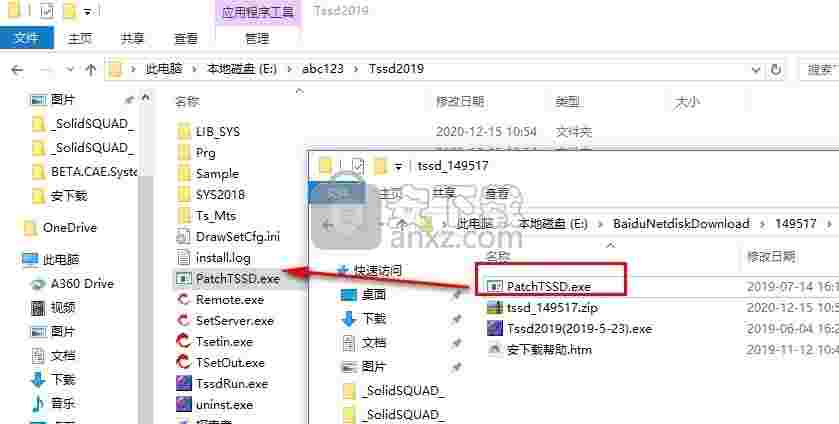
9、弹出新的界面,自动提醒你选择主程序破解
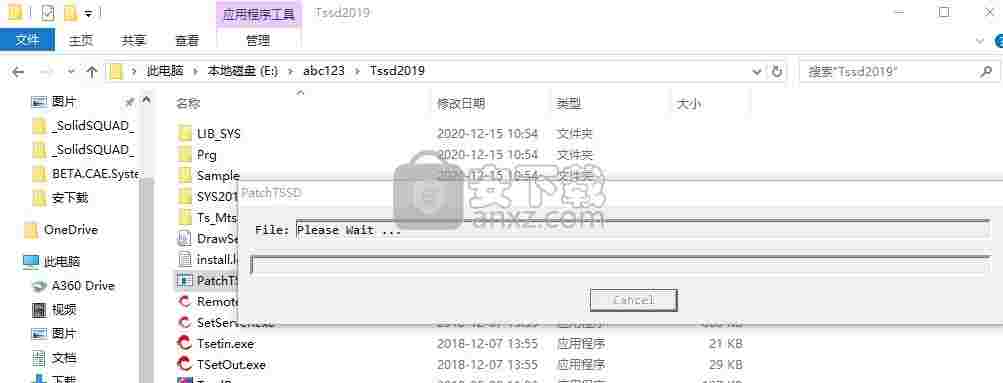
10、选择安装地址下的TssdRun.exe打开就可以破解
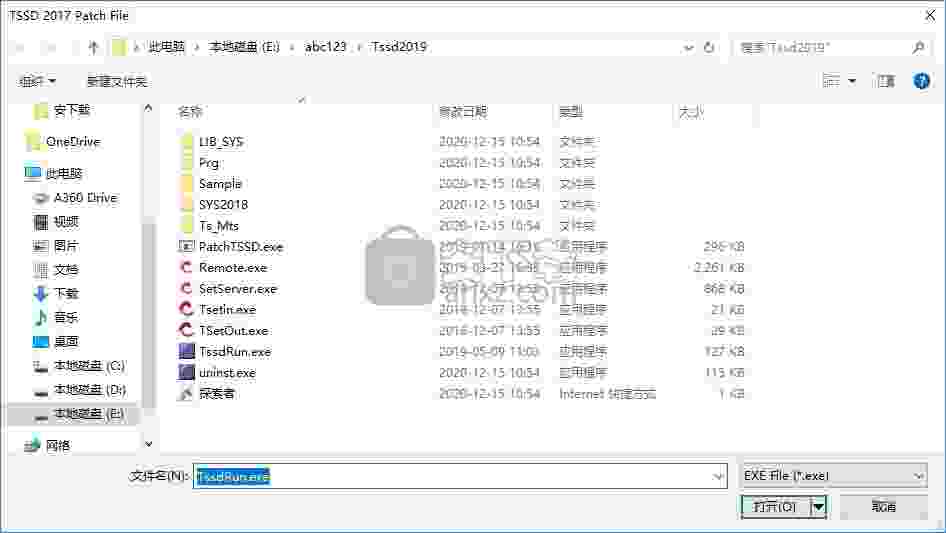
11、如图所示,提示Patch unsuccessfully or already!激活成功
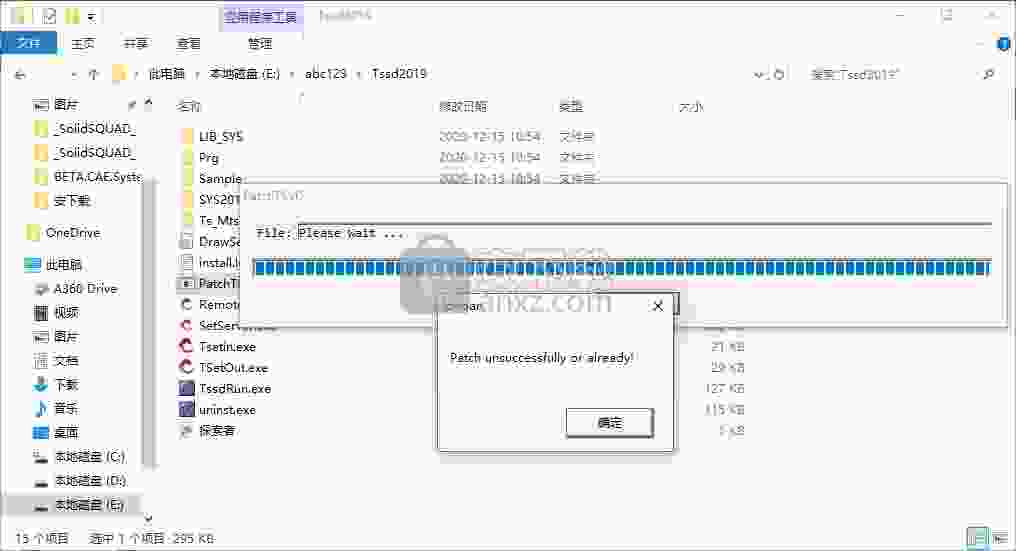
12、打开TssdRun.exe就可以进入设计界面,显示CAD启动界面

13、显示钢筋加圆钩、钢筋加斜钩、钢筋加直钩、删弯钩、画单线拉钩等功能
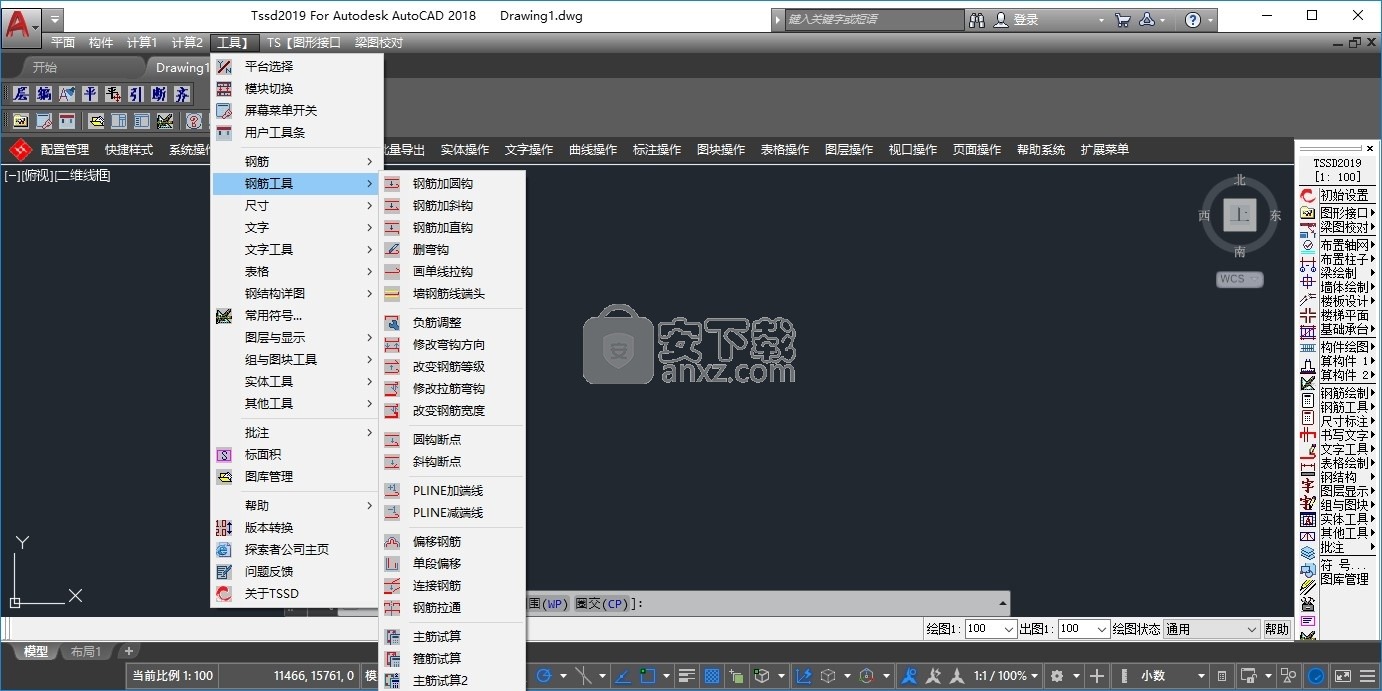
矩形轴网
下拉菜单:『TS平面』"『轴网』"『矩形轴网』
功 能: 此命令用于绘制矩形轴网、正交轴线、斜交轴网,还可以拼接复杂轴网。
点取此命令,屏幕弹出如图3-5.24 所示的对话框。

圆弧轴网
下拉菜单:『TS平面』"『轴网』"『圆弧轴网』
功 能: 此命令用于绘制圆弧轴网。
点取此命令,屏幕弹出如图3-5.26 所示的对话框,圆弧轴网与矩形轴网的数据设定方法完全相同,只是具体的数据内容有所不同。用户可以参照上述方法进行。其中绘制的方向可选择顺时针或逆时针,起边和终边是否绘制也可选择。点击确定按钮即可将轴网绘制在图面上。

添加轴线
下拉菜单:『TS平面』"『轴网』"『添加轴线』
功 能: 此命令用于添加直线或圆弧型轴线。
点取此命令,命令行提示:
选取参考轴线<退出>:
选取参考轴线后,命令行提示:
点取新轴线定位点或输入偏移距离<结束>:
此时鼠标点取偏移方向和距离,或鼠标移动到要偏移的方向后输入偏移距离,命令行提示:
输入轴线编号<结束>:
输入数字或字母,添加轴号。
如果选取的是圆弧轴网中的直线轴线,则命令行提示:
点取新轴线定位点或 输入偏移角度<结束>:
鼠标点取方向和定位点,或鼠标移动到要偏移的方向后输入偏移角度,根据命令行提示,输入轴线编号,即可完成轴线的自动插入。依照命令行的提示重复上述操作,直至添加完为止,退出可直接回车或按Esc键。
绘中轴线
下拉菜单:『TS平面』"『轴网』"『绘中轴线』
功 能: 此命令用于在已有墙或梁线的情况下,在墙或梁中心生成轴线。
点取此命令,命令行提示:
请选择需要生成中线的墙线梁线<空格设置>:
键盘上按空格键,弹出设置对话框,如下图所示:
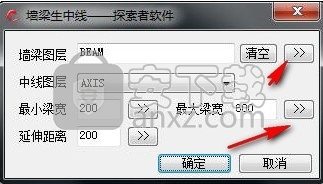
墙梁图层:设置生成中线的墙和梁所在的图层,可以手工输入图层名称,也可以点击右侧的按钮在图上选取墙或者梁线来设置图层;
中线图层:设置生成的中轴线所在的图层;
设置梁宽范围,梁宽在此范围内的梁才可以绘制中轴线,单位mm;
延伸距离:设置中轴线两侧出头延伸的长度,单位mm;
设置完毕点击确定。
回到图面上点取要生成轴线的梁或者墙,也可以框选多个梁或墙,选择完成后,鼠标右键回车确认,墙线或梁线中心即可生成轴线。
插方类柱
下拉菜单:『TS平面』"『柱子』"『插方类柱』
功 能: 此命令用于插入方类柱。
点取此命令,弹出如图3-6.32对话框。

图3-6.32方类柱插入对话框
方类柱类型包括矩型、工字型、+型、T型、L型、槽型,其具体尺寸、转角、偏心距离可直接在对话框中输入,程序依据输入的数据动态显示柱子的形状。
TSSD的柱是用PLINE线绘制的,其缺省设置为空心柱,外轮廓为粗线,粗线的宽度以初始设置中粗线宽度为准。绘图习惯不同的用户,可在对话框中选择柱子细线、柱心填实,如果有斜交轴线、圆弧轴线还可以选择随轴旋转。
柱子的布置方式有单点、区域两种布置方式。单点布置由鼠标确定定位点,没有任何限制。区域布置只能在轴线交点上布置柱。
点取单点按钮。命令行提示:
点取柱插入点<退出>:
鼠标左键依次点取柱的插入点,一次插入一个柱,可连续插柱。
点取区域按钮,命令行提示:
1、点取柱插入区域第一角点<退出>: 点取第一角点
2、点取柱插入区域第二角点<退出>: 点取第二角点
在两角点形成的矩形区域内,程序自动在所有轴线交点位置上插入柱。
柱编辑
下拉菜单:『TS平面』"『柱子』"『柱编辑』
功 能: 此命令用于编辑已经绘制在平面布置图中的柱子。
点取此命令,命令行提示:
点取柱编辑区域的第一角点<退出>:
点取柱编辑区域的第二角点<退出>:
框选平面柱,弹出图3-6.38对话框:

图3-6.38柱编辑
在此可以对柱子的形状和位置及其它特性进行编辑,确定后,平面图中的柱子相应变化。由于柱子变化,其与梁的交线自动进行处理,例如图3-6.39柱大小变化。
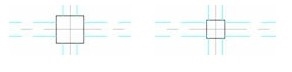
图3-6.39 600X600方柱变成400X400方柱
柱交线处理
下拉菜单:『TS平面』"『柱子』"『柱交线处理』
功 能: 此命令用于处理梁、墙和柱子的交线,这一步建议用户在出图之前进行。
点取此命令,命令行提示:
点取柱交线处理区域的第一角点<退出>:
点取柱交线处理区域的第二角点<退出>
框选要进行处理的范围,程序自动进行交线处理,效果见图3-6.40所示。

轴线布梁
下拉菜单:『TS平面』"『梁』"『轴线布梁』
功 能: 此命令用于完成多根轴线上梁的自动绘制。
点取此命令,屏幕弹出双线绘制对话框如图3-7.41所示。
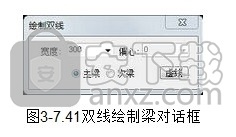
图3-7.41双线绘制梁对话框
输入所绘梁线的宽度,梁的类型分为主梁和次梁,梁线可绘制成直线或虚线两种,选择梁的类型、所用的线型后,命令行提示:
1、点取轴网生梁窗口的第一点<退出>: 点取图上的矩形第一角
2、第二点 <退出>: 点取图上的矩形另一角
矩形范围内的轴线布置上梁线,如图3-7.42所示。梁线相交处程序会按优先级进行断开处理。
注意:考虑到各梁线的偏心值不一定相同,所以双线绘制对话框中的偏心选项被关闭,因此轴线布梁只布置与轴线对中的梁线。

Tssd 2019版 更新说明(2019.5.22)
1.解决安装tssd2019后,cad的设置中“支持文件搜索路径”自行添加的路径,再次启动tssd不能保存住的问题;
2.TSSD模块:
2.1解决柱校审中对于纵筋和角筋面积读取不对的问题;
2.2图纸目录的图名列表里增加图号的显示;
2.3填充材料添加填充的图层走绘图状态的功能;
2.4修改初始设置的图层中,重名后的两个图层不能再次拆开的问题。
3.TSPM模块:
3.1解决板直接转换后有的例图正负筋文字消失的问题;
3.2解决设板下沉后被断开的负筋消失的问题;
3.3解决设板下沉后被断开的负筋,执行位置调整命令不起作用的问题;
3.4解决断开钢筋和设板下沉后,负筋伸出支座长度不符合标准的问题;
3.5解决校核负筋长和显示房间跨度命令,负筋界限位置没有按设置走的问题。
4.计算二(MTS):
4.1解决MTS全部集成提示没有授权的问题;
4.2 MTS的DXF正确的导出标注文字。
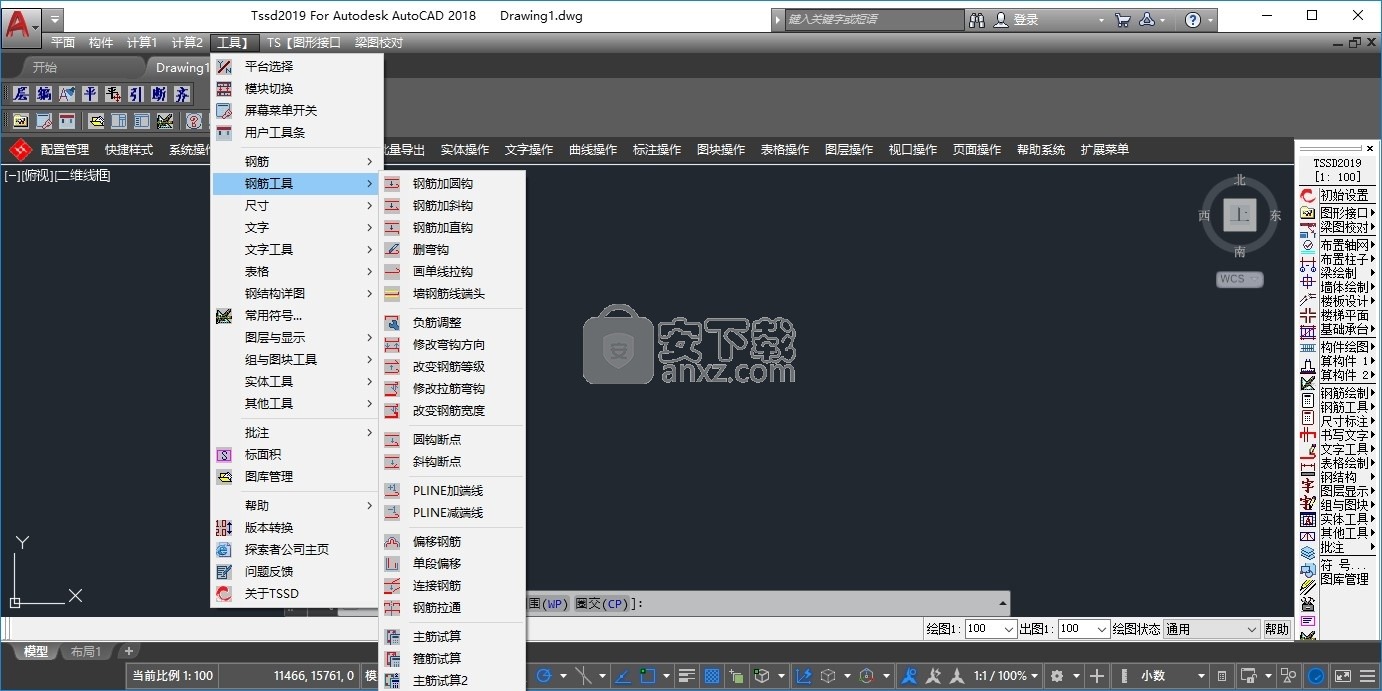
 Wings 3D 1.5.3 官方版3D制作类 / 14.14 MB
Wings 3D 1.5.3 官方版3D制作类 / 14.14 MB
 AutoDWG DWGSee Pro 2020(DWG文件查看器) v5.5.2.2 破解版3D制作类 / 47.0 MB
AutoDWG DWGSee Pro 2020(DWG文件查看器) v5.5.2.2 破解版3D制作类 / 47.0 MB
 TrueSpace 7.6 官方版3D制作类 / 14.18 MB
TrueSpace 7.6 官方版3D制作类 / 14.18 MB
 亿图线框图绘制工具 8 官方版3D制作类 / 40 MB
亿图线框图绘制工具 8 官方版3D制作类 / 40 MB
 Google SketchUp Pro 1.0.0 官方版3D制作类 / 52.6 MB
Google SketchUp Pro 1.0.0 官方版3D制作类 / 52.6 MB
 AutoCAD2011 简体中文版3D制作类 / 2.75 GB
AutoCAD2011 简体中文版3D制作类 / 2.75 GB
 GraphCalc 1.0.0 官方版3D制作类 / 807 KB
GraphCalc 1.0.0 官方版3D制作类 / 807 KB
 Animatebox 1.0.0 官方版3D制作类 / 2.05 MB
Animatebox 1.0.0 官方版3D制作类 / 2.05 MB
 3Ds Max 2012 2012 简体中文版3D制作类 / 3.09 GB
3Ds Max 2012 2012 简体中文版3D制作类 / 3.09 GB
 MeshMixer 10.9.332 官方版3D制作类 / 55.56 MB
MeshMixer 10.9.332 官方版3D制作类 / 55.56 MB
 Wings 3D 1.5.3 官方版3D制作类 / 14.14 MB
Wings 3D 1.5.3 官方版3D制作类 / 14.14 MB
 AutoDWG DWGSee Pro 2020(DWG文件查看器) v5.5.2.2 破解版3D制作类 / 47.0 MB
AutoDWG DWGSee Pro 2020(DWG文件查看器) v5.5.2.2 破解版3D制作类 / 47.0 MB
 TrueSpace 7.6 官方版3D制作类 / 14.18 MB
TrueSpace 7.6 官方版3D制作类 / 14.18 MB
 亿图线框图绘制工具 8 官方版3D制作类 / 40 MB
亿图线框图绘制工具 8 官方版3D制作类 / 40 MB
 Google SketchUp Pro 1.0.0 官方版3D制作类 / 52.6 MB
Google SketchUp Pro 1.0.0 官方版3D制作类 / 52.6 MB
 AutoCAD2011 简体中文版3D制作类 / 2.75 GB
AutoCAD2011 简体中文版3D制作类 / 2.75 GB
 GraphCalc 1.0.0 官方版3D制作类 / 807 KB
GraphCalc 1.0.0 官方版3D制作类 / 807 KB
 Animatebox 1.0.0 官方版3D制作类 / 2.05 MB
Animatebox 1.0.0 官方版3D制作类 / 2.05 MB
 3Ds Max 2012 2012 简体中文版3D制作类 / 3.09 GB
3Ds Max 2012 2012 简体中文版3D制作类 / 3.09 GB
 MeshMixer 10.9.332 官方版3D制作类 / 55.56 MB
MeshMixer 10.9.332 官方版3D制作类 / 55.56 MB